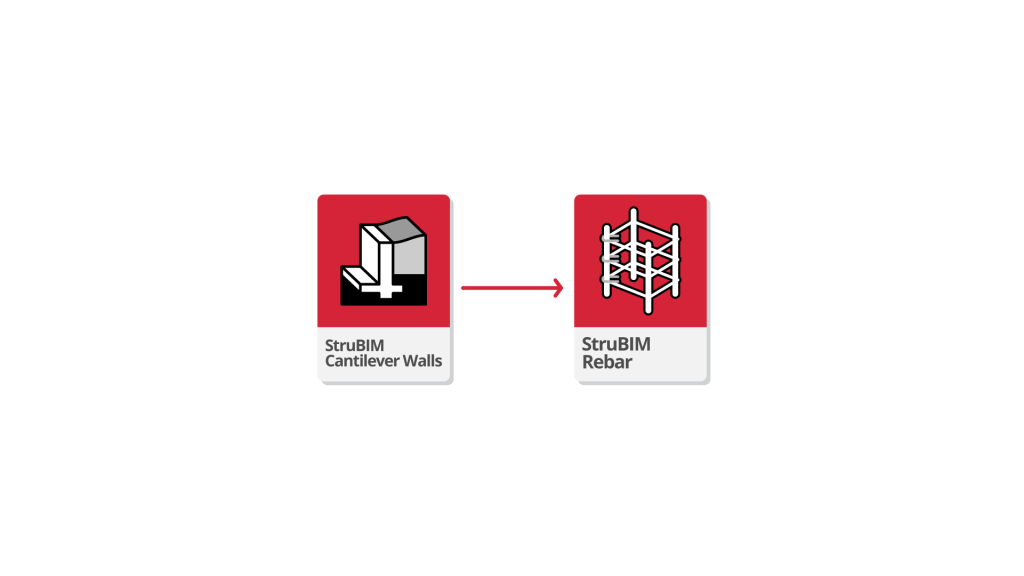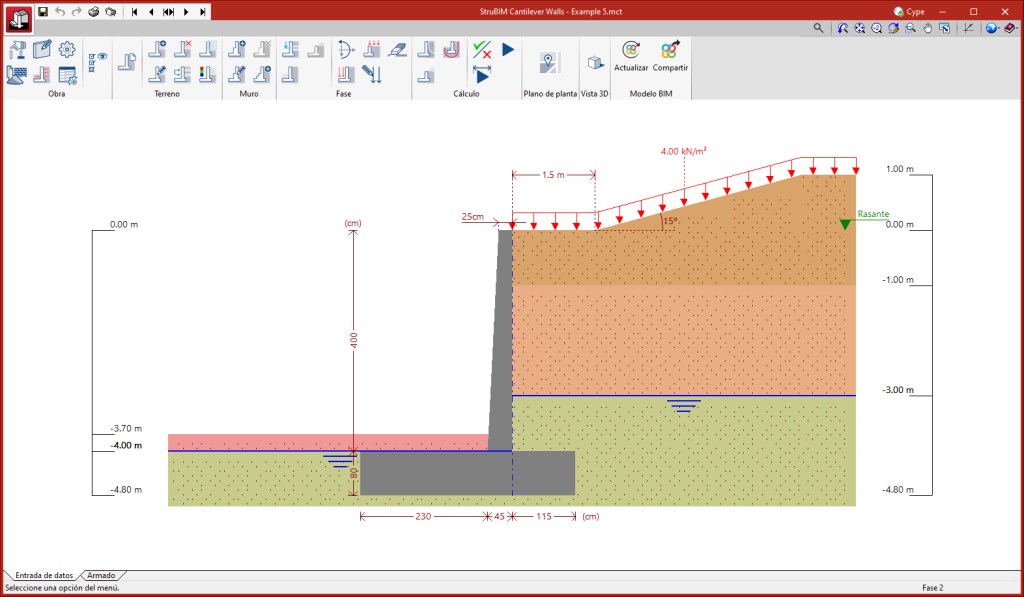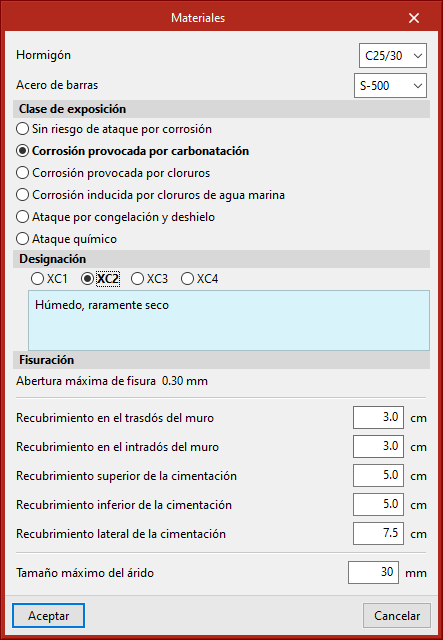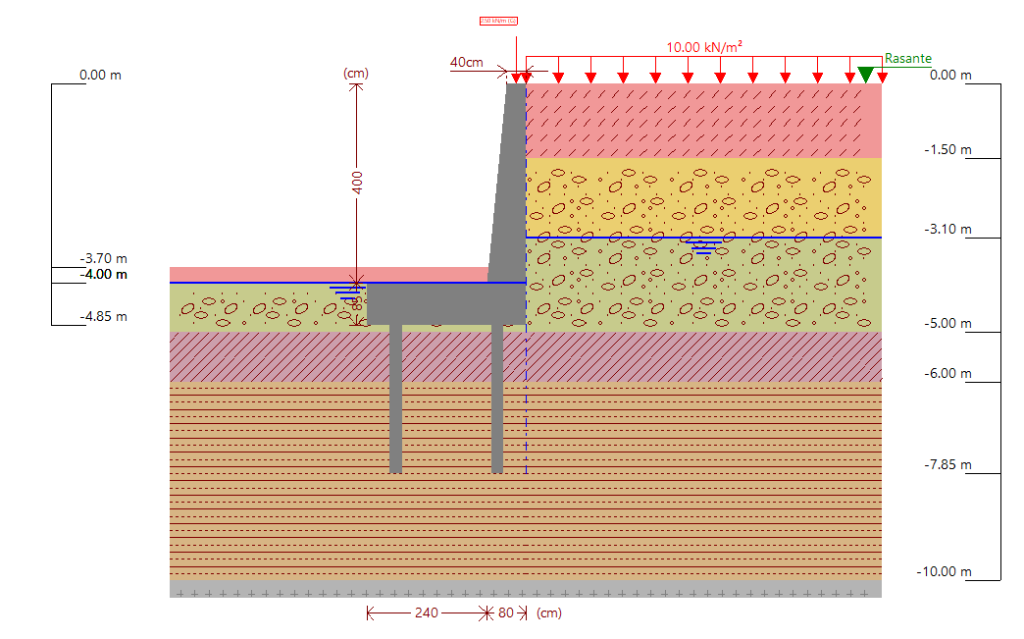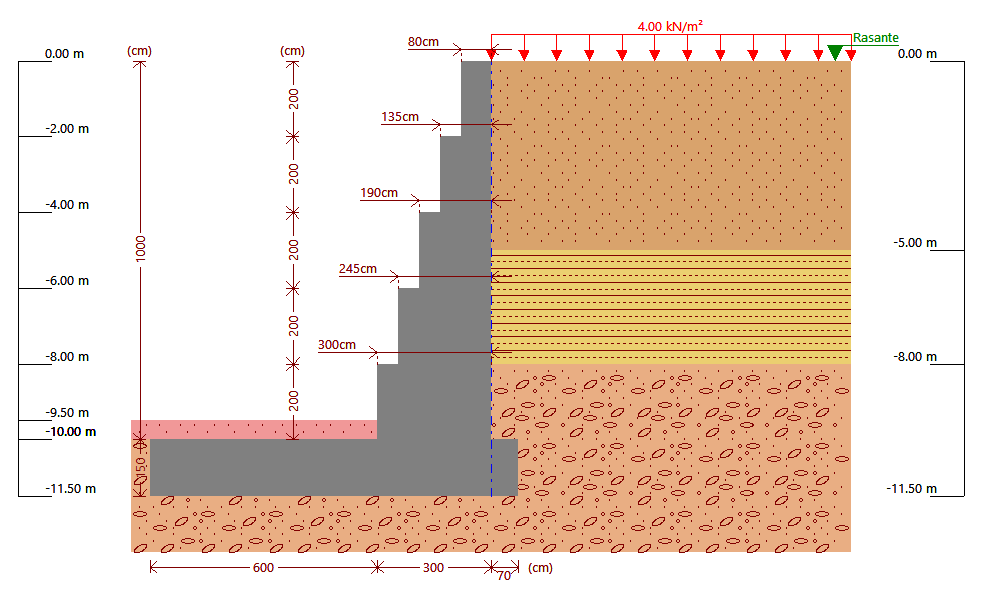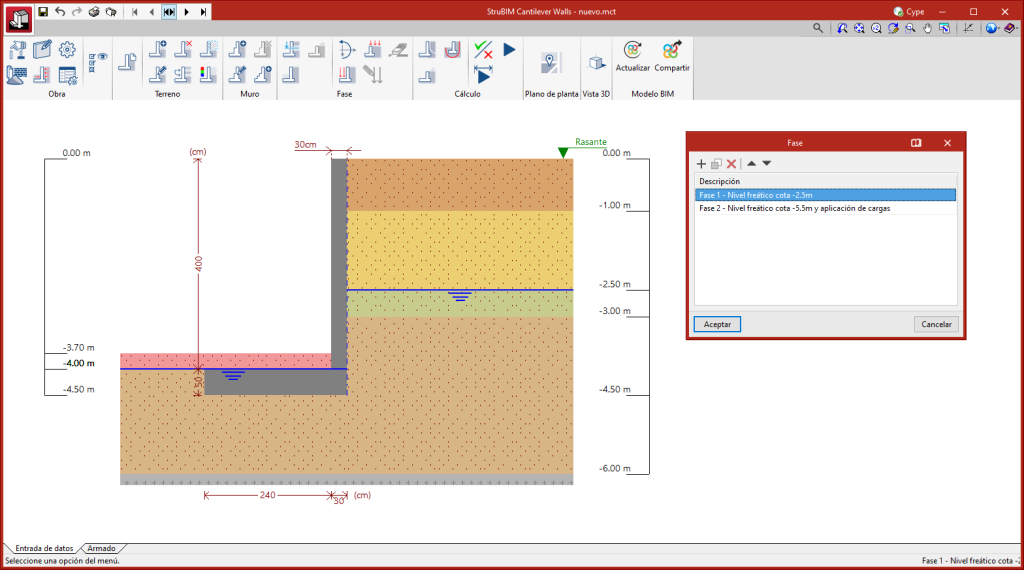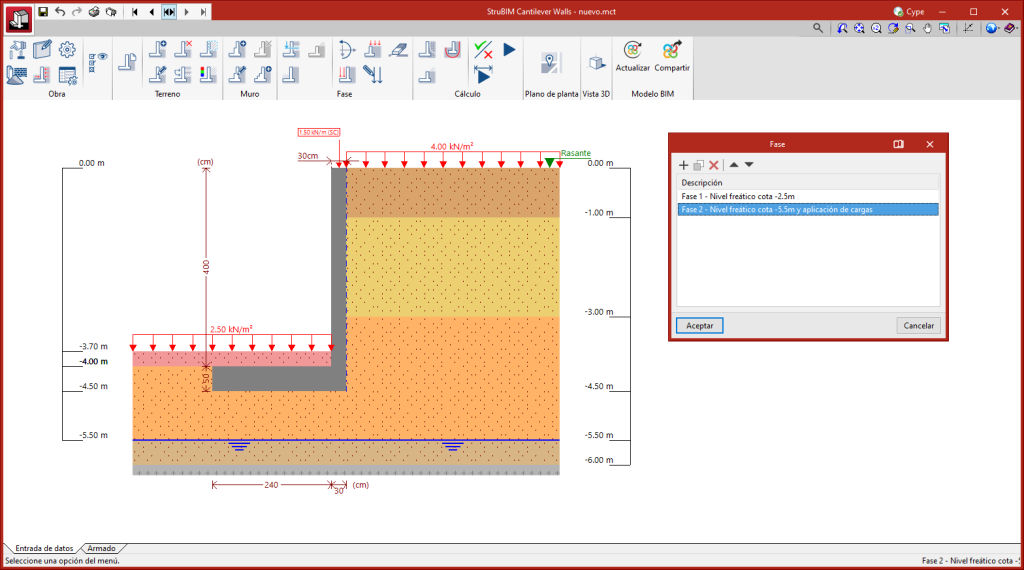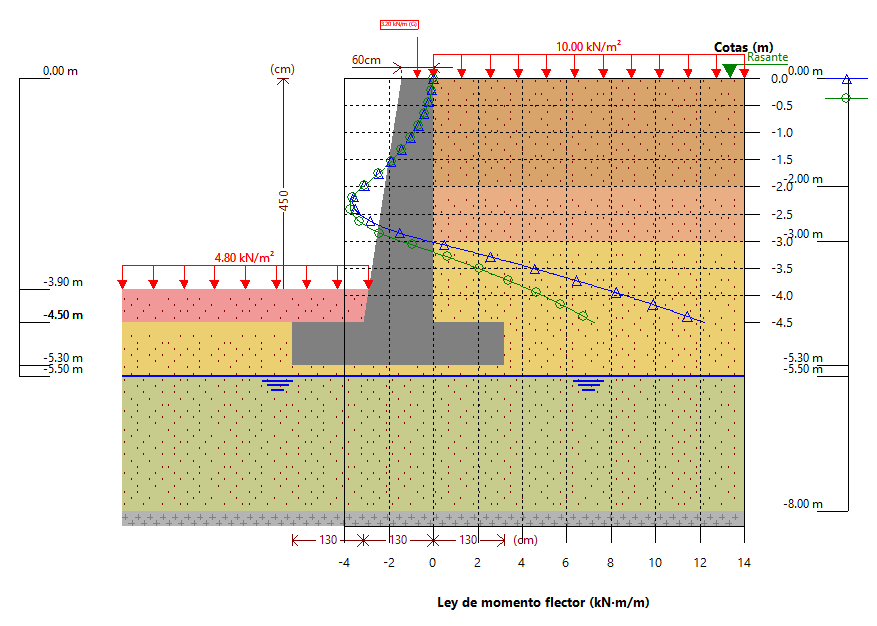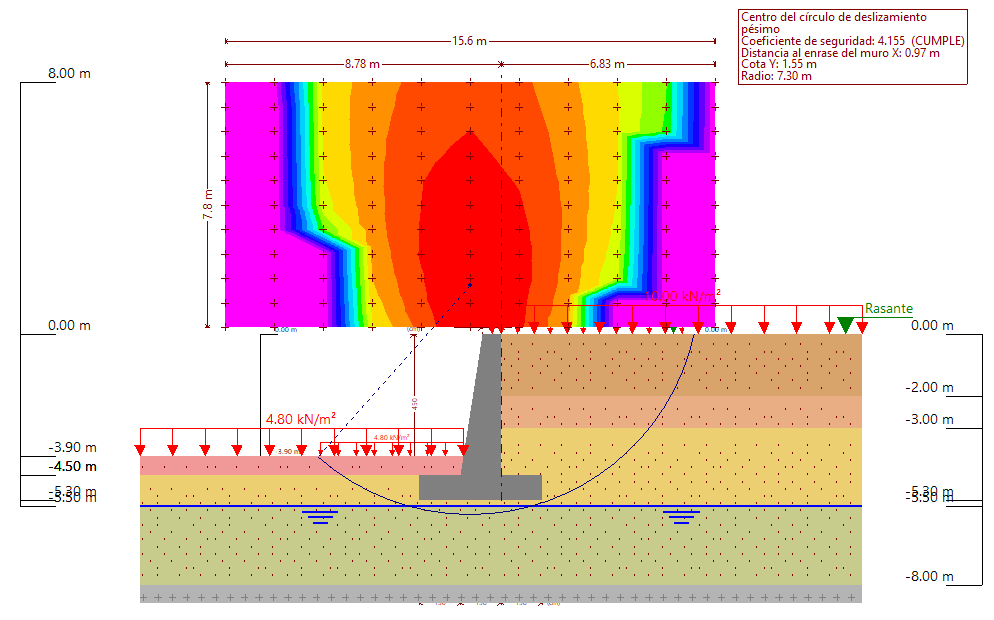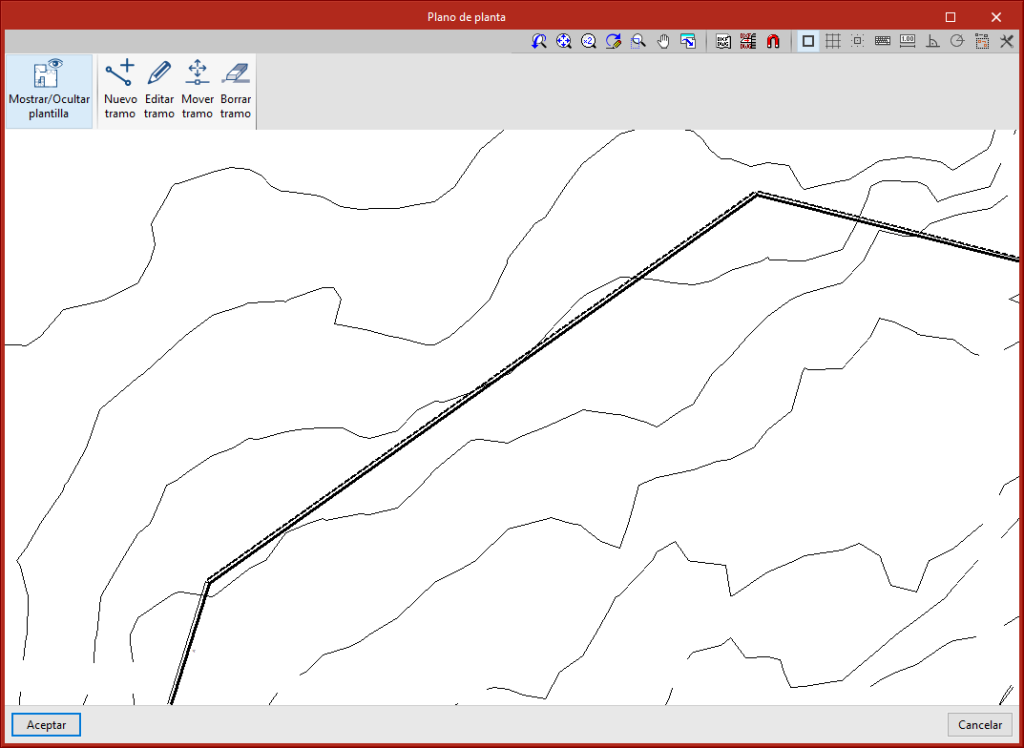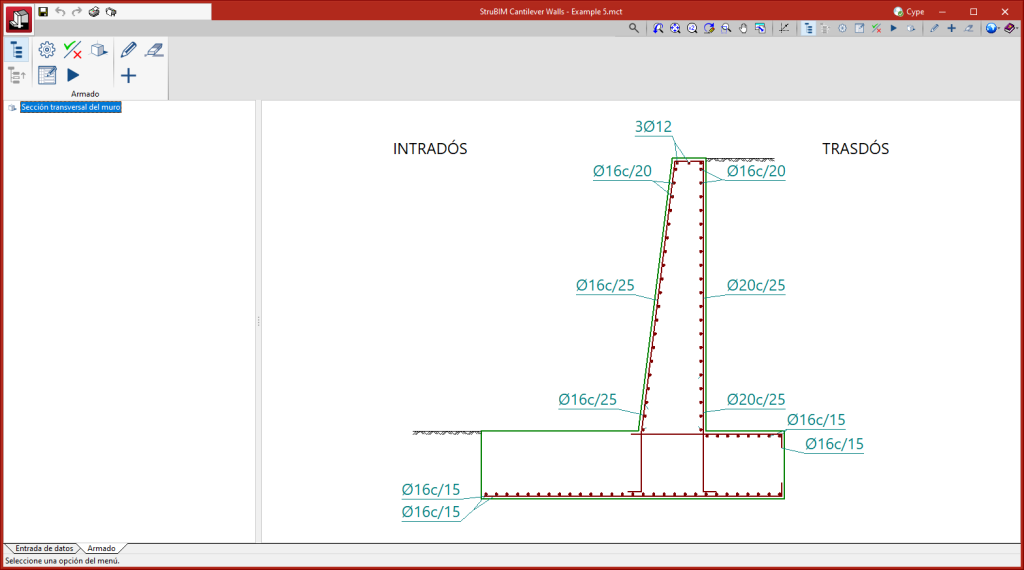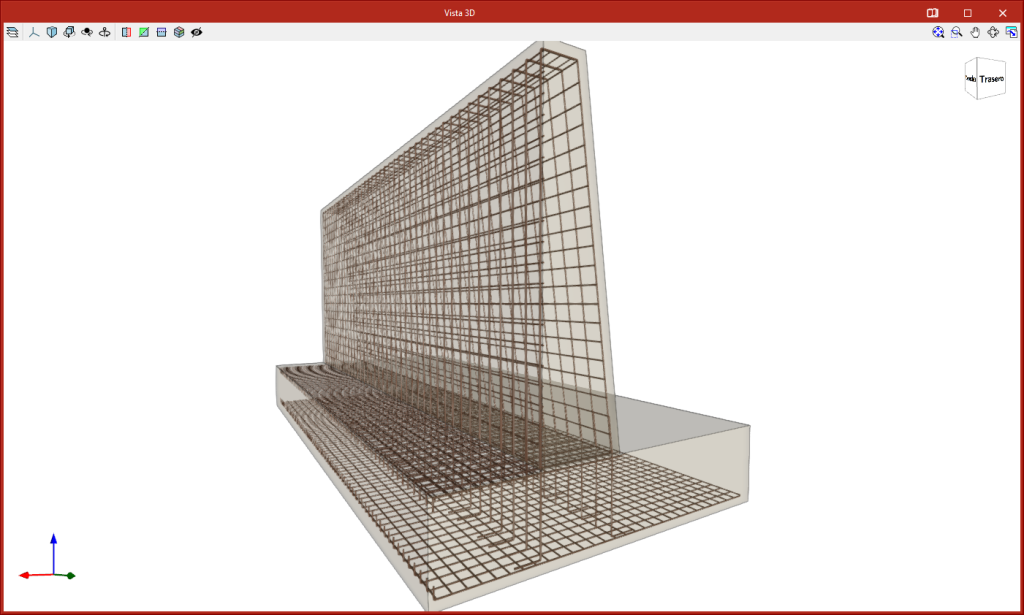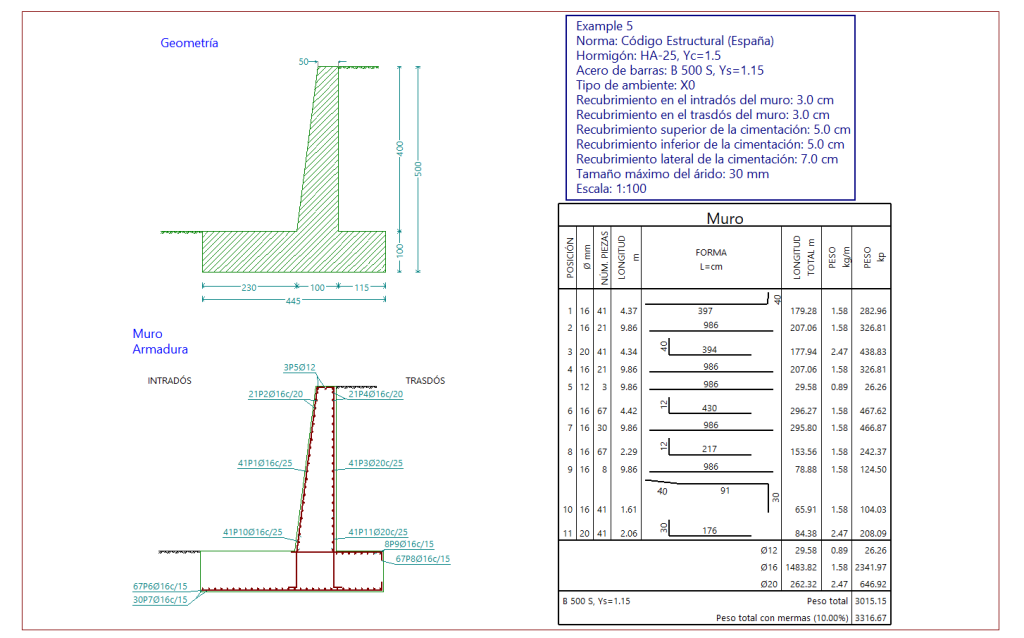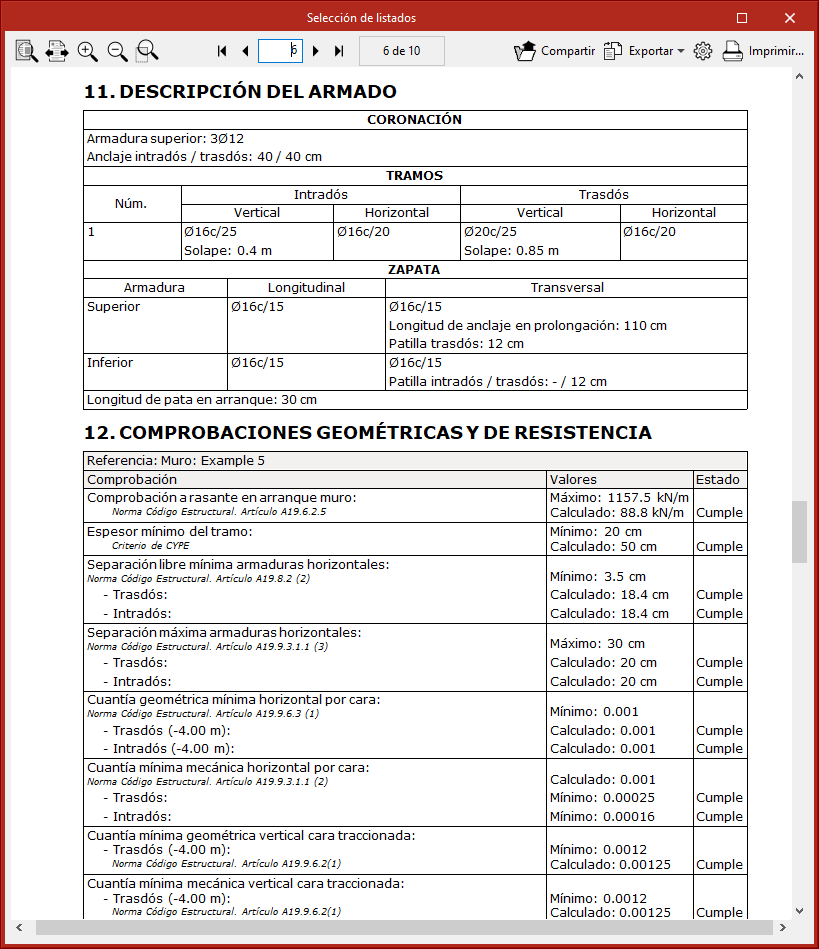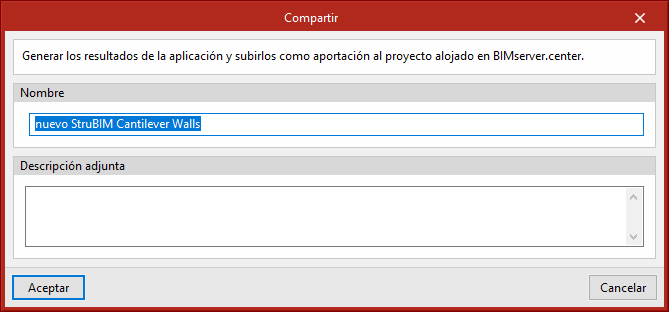Introducción
"StruBIM Cantilever Walls" es una herramienta que permite realizar el dimensionado y comprobación de muros para contención de tierras de hormigón armado, trabajando en ménsula. Este programa incluye diferentes utilidades que permiten realizar el predimensionado automático de la geometría, el cálculo de la armadura del alzado y el dimensionado geométrico y de armados de la zapata del muro.
Flujo de trabajo compatible con el programa
La opción de conectar StruBIM Cantilever Walls a la plataforma BIMserver.center amplía las posibilidades de trabajo que ofrece el programa.
Además del uso de la herramienta de forma aislada para obtener los resultados ofrecidos de manera nativa por la misma, también es posible la exportación de los resultados del modelado a la plataforma BIMserver.center para integrarlos en el proyecto BIM junto con el resto de capas de información que puedan existir.
A este respecto, puede establecerse un flujo de trabajo mediante el cual los resultados generados en StruBIM Cantilever Walls se importen a StruBIM Rebar. StruBIM Rebar permite detallar la armadura de los muros de contención diseñados y también, si se desea, exportarlas en formato IFC y BVBS.
Entorno de trabajo
El entorno de trabajo de StruBIM Cantilever Walls es similar al de otros programas de CYPE.
En la parte inferior izquierda de la pantalla se sitúan dos pestañas diferenciadas: "Entrada de datos" y "Armado".
El área de trabajo se encuentra en la parte central de la pantalla y en ella visualizamos las características referidas al proyecto tales como los estratos de terreno, nivel freático, estrato de roca y todo tipo de cargas en trasdós e intradós, así como la geometría del muro en ménsula.
La barra de herramientas principal contiene diferentes funcionalidades dependiendo de la pestaña "Entrada de datos" o "Armado". Se pueden configurar los datos y características de la obra, terreno o muro, así como introducir cargas y calcular o dimensionar el muro.
Asistente
Al iniciar una obra nueva el programa ofrece la posibilidad de utilizar un asistente para generar automáticamente los datos de la geometría del muro, el terreno y las cargas introduciendo un número reducido de parámetros de forma secuencial.
- Casos más frecuentes sobre zapata corrida
- Casos más frecuentes sobre encepado corrido
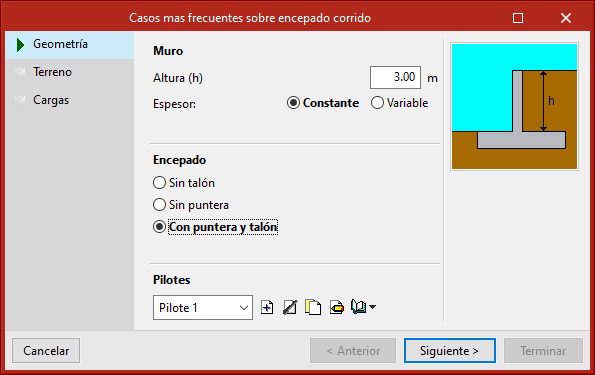

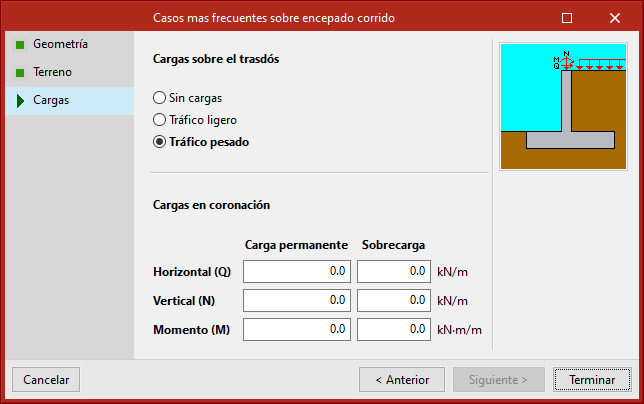
Definición de las características del proyecto
Dentro de la pestaña "Entrada de datos", en el bloque "Obra" de la barra de herramientas principal, se puede definir los siguientes datos del proyecto:

Las opciones disponibles son:
- Tipología:
Permite escoger la tipología de la cimentación, pudiendo ser empotrada, zapata corrida o encepado corrido. - Datos generales:
Permite elegir los parámetros de geometría con que se calcula la obra como la altura o el enrase del muro. - Opciones:
Permite seleccionar las opciones a aplicar en el cálculo, tales como los coeficientes de seguridad. - Materiales:
Permite seleccionar el hormigón y el acero, así como otros parámetros para calcular la obra. - Acciones:
Permite la selección de los tipos de empuje a aplicar en cada y la activación de la aceleración sísmica. - Tablas de armado:
Permite crear, modificar o utilizar las tablas de armado incluidas en el programa. - Ver:
Permite seleccionar las cotas e información de los estratos a visualizar en el área de trabajo.
Terreno
Dentro de la pestaña "Entrada de datos", en el bloque "Terreno" de la barra de herramientas principal, se puede definir las características del terreno:

Las opciones disponibles son:
- Datos generales:
Contiene datos del terreno (características, existencia de roca y nivel freático, etc.) del relleno, tanto en el intradós como en el trasdós. - Nuevo estrato
Permite estratificar el terreno introduciendo la profundidad y características. - Editar estrato/relleno:
Modifica las características de cualquier tipo de terreno o cualquier tipo de relleno. - Borrar estrato:
Permite borrar uno o más estratos del terreno. - Copiar estrato:
Permite copiar un estrato junto con sus características. - Editar trama estrato/relleno:
Modifica la trama de dibujo de cualquier tipo de terreno o relleno. - Editar color estrato/relleno:
Modifica el color de dibujo de cualquier tipo de terreno o relleno.
Muro
Dentro de la pestaña "Entrada de datos", en el bloque "Muro" de la barra de herramientas principal, se puede definir las características del muro:

Las opciones disponibles son:
- Nuevo tramo:
Subdivide el muro en tramos, indicando la altura de cada tramo y sus espesores. Los armados quedan divididos en cada tramo. - Editar tramo/cimentación:
Permite modificar las características del muro o la cimentación. - Borrar tramo:
Elimina el tramo seleccionado. - Generar tramos:
Permite generar escalones o indicar los tramos de armado vertical. Es recomendable para muros de mucha altura o de espesor constante.
Fases
Dentro de la pestaña "Entrada de datos", en el bloque "Fase" de la barra de herramientas principal, se puede definir los datos referentes a las fases del proyecto:
El menú para definir o cambiar entre diferentes fases constructivas se encuentra en la parte izquierda de la barra de título.

Es posible definir diferentes fases constructivas o estados de carga. En cada fase podemos modificar los datos del nivel freático, de los rellenos y de las cargas.
Las opciones disponibles son:
- Nivel freático:
Permite modificar el nivel freático en una determinada fase. Esta opción solo está disponible si se ha definido previamente la profundidad del nivel freático para la primera fase. - Relleno en intradós:
Permite introducir un relleno en el intradós sobre la cota de arranque del muro. Esta opción solo está disponible si se ha activado previamente la casilla "Con relleno intradós" en los datos generales del terreno. - Relleno en trasdós:
Permite introducir un relleno sobre la rasante en el trasdós del muro. Esta opción solo está disponible si se ha activado previamente la casilla "Con relleno trasdós" en los datos generales del terreno. - Incremento de cargas:
Permite introducir cargas horizontales, verticales, o bien momentos en la coronación o a una cota dada. - Nueva carga en intradós:
Permite introducir cargas aplicadas sobre el terreno o sobre el relleno en el intradós. Las cargas pueden ser puntuales, lineales, en banda o uniformes. - Nueva carga en trasdós:
Permite introducir cargas aplicadas sobre el terreno o sobre el relleno en el trasdós. Las cargas pueden ser puntuales, lineales, en banda o uniformes. - Editar carga:
Permite modificar cualquier carga introducida a excepción de las cargas en coronación que disponen de su propia opción. Al modificar la carga en una fase determinada se modifica también, automáticamente, en el resto de fases donde exista. - Borrar carga:
Permite eliminar cualquier carga introducida a excepción de las cargas en coronación que disponen de su propia opción. Al eliminar la carga en una fase determinada se modifica también, automáticamente, en el resto de fases donde exista.
Cálculo
Dentro de la pestaña "Entrada de datos", en el bloque "Cálculo" de la barra de herramientas principal se disponen las opciones necesarias para comprobar el cumplimiento normativo, dimensionar la geometría y armado y analizar los resultados de cada fase.

Las opciones disponibles son:
- Resultados de la fase:
Dibuja en pantalla, en una rejilla graduada, gráficas relativas a la fase seleccionada. - Gráficas de esfuerzos:
Permite consultar las gráficas de los resultados relativas a la fase seleccionada. - Círculo de deslizamiento pésimo:
Calcula y dibuja en pantalla el círculo de deslizamiento pésimo. A su vez se dibuja el mapa de isovalores de coeficientes de seguridad sobre la posición de todos los círculos de deslizamiento analizados. - Comprobar:
Verifica el cumplimiento de todas las prescripciones para una geometría y armado dado o calculado por medio de un dimensionado previo. Esta opción no redimensiona la armadura dispuesta. - Dimensionar geometría:
Dimensiona la geometría del muro. - Dimensionar todo:
Dimensiona la geometría del muro para posteriormente dimensionar el armado. Tras el dimensionado se realiza automáticamente una comprobación.
Plano de planta y vista 3D
Dentro de la pestaña "Entrada de datos", en el bloque "Plano de planta" de la barra de herramientas principal se puede introducir el contorno del muro para que sea visible con la opción "Vista 3D" del bloque contiguo.

Las opciones disponibles para planos de planta son:
- Mostrar/Ocultar plantilla:
Permite activar o desactivar la visualización de la plantilla. - Nuevo tramo:
Permite crear un tramo de muro configurando algunos parámetros. - Editar tramo:
Permite editar la configuración de parámetros del tramo seleccionado. - Mover tramo:
Permite mover el tramo desde un punto a otro. - Borrar tramo:
Elimina el tramo.
Armado
Dentro de la pestaña "Armado", en el bloque "Armado" de la barra de herramientas principal se disponen las opciones necesarias para consultar el armado dispuesto, realizar modificaciones sobre el mismo y comprobar su cumplimiento o realizar un redimensionado automático.

Las opciones disponibles son:
- Árbol:
Permite activar o desactivar la vista del árbol de selección. - Arriba:
Asciende al nivel superior al del elemento sobre el que está situado en el árbol de selección. - Opciones:
Permite seleccionar las opciones a aplicar en el cálculo, tales como los coeficientes de seguridad. - Tablas de armado:
Permite crear, modificar o utilizar las tablas de armado incluidas en el programa. - Comprobar:
Comprueba el armado del elemento seleccionado. Si existe algún incumplimiento se avisa de ello explícitamente. En cualquier caso, haya algún incumplimiento o no, también podrá obtener un listado de las comprobaciones efectuadas. - Rearmar:
Rearme el elemento seleccionado. Tras finalizar el rearmado se realiza una comprobación por lo que si existe algún incumplimiento se avisa explícitamente. En cualquier caso, haya algún incumplimiento o no, también podrá obtener un listado de las comprobaciones efectuadas. - Vista 3D:
Permite visualizar en tres dimensiones el elemento seleccionado. - Editar:
Permite editar el armado. - Nuevo:
Permite introducir una nueva armadura. - Borrar:
Permite eliminar el armado seleccionado.
Salida de resultados
Láminas en formato DWG, DXF o PDF
Listados del proyecto
Es posible exportar los siguientes informes de los modelos desarrollados en StruBIM Cantilever Walls:
- Norma y materiales
- Acciones
- Datos generales
- Descripción del terreno
- Sección vertical del terreno
- Geometría
- Esquema de las fases
- Cargas
- Resultados de las fases
- Combinaciones
- Descripción del armado
- Comprobaciones geométricas y de resistencia
- Comprobación de estabilidad (Círculo de deslizamiento pésimo)
- Medición
Archivo glTF compatible con BIMserver.center
Al realizar una exportación del proyecto a la plataforma BIMserver.center, se exporta automáticamente un modelo 3D en formato glTF para la integración del modelo de la estructura en el proyecto Open BIM, permitiendo la visualización del modelo:
- en la plataforma online;
- en la aplicación de BIMserver.center para iOS y Android;
- en realidad virtual y en realidad aumentada;
- en otros programas de CYPE.
Integración en la plataforma BIMserver.center
Muchos de los programas de CYPE están conectados a la plataforma BIMserver.center y permiten el trabajo colaborativo a través del intercambio de archivos en formatos basados en estándares abiertos.
Cabe recordar que para trabajar en BIMserver.center el usuario puede registrarse gratuitamente en la plataforma y crear un perfil.
Cuando se accede a un programa conectado a la plataforma, este es capaz de establecer la conexión con un proyecto en BIMserver.center. De esta forma, los archivos de los proyectos desarrollados colaborativamente en BIMserver.center se mantienen actualizados.

Opciones disponibles en StruBIM Cantilever Walls
Dentro de la pestaña "Entrada de datos", en el bloque "Modelo BIM" de la barra de herramientas principal se encuentra las funcionalidades necesarias para utilizar StruBIM Cantilever Walls junto a otras herramientas de BIMserver.center.

Importación y actualización de modelos BIM
Mediante el botón “Actualizar” se puede actualizar la información contenida en los modelos importados previamente al proyecto o importar nuevos modelos si se desea.
La importación de modelos se realiza en función de la configuración definida, pudiendo elegir cómo se comparten los elementos nuevos, modificados y eliminados del modelo BIM.
Exportación del modelo BIM para compartirlo con otros usuarios
Mediante el botón “Compartir” se puede exportar a BIMserver.center la información contenida en el modelo desarrollado con StruBIM Cantilever Walls.
Durante el proceso de exportación podrá definir información relacionada con la identificación de los archivos a exportar, la ubicación de las copias locales que se generan automáticamente y los tipos de archivos que se generan.
Licencias y módulos compatibles
StruBIM Cantilever Walls dispone de diferentes módulos que pueden combinarse para aumentar las prestaciones de la herramienta.
Módulo MUC: Muros en ménsula
El módulo MUC es el módulo básico para el uso de StruBIM Cantilever Walls y es requisito indispensable para el funcionamiento del programa así como para adquirir otros módulos.
Módulo MCD: Cálculo de círculos de deslizamiento (estabilidad global)
El módulo MCD se utiliza para el cálculo y trazado de círculos de deslizamiento en la comprobación de estabilidad global.